Procurar
Últimos assuntos
Top dos mais postadores
| Thunder Games | ||||
| LeoLinux | ||||
| Nandes(XD) | ||||
| eduardooo | ||||
| 3dluz | ||||
| kleber_gf | ||||
| satux | ||||
| tico2014 | ||||
| leosm81 |
Entrar
Quem está conectado?
Há 1 usuário online :: 0 registrados, 0 invisíveis e 1 visitante Nenhum
[ Ver toda a lista ]
O recorde de usuários online foi de 71 em Ter Mar 09, 2021 5:23 pm
Tutorial MMORPG parte 1
2 participantes
Página 1 de 1
 Tutorial MMORPG parte 1
Tutorial MMORPG parte 1
eu vim postar aqui a primeira parte de um tutorial que eu estou usando para criar um MMORPG, espero que gostem 
Estarei mostrando neste tutorial como criar um jogo do estilo MMORPG, estaremos abordando vários tópicos, entre eles o movimento, interação e rede online.
Estarei mostrando os fundamentos, não é o alvo de este curso montar um jogo e sim ensinar os princípios, dai para frente você usa sua criatividade.
Usaremos o Unity 3D para fazer os jogos, não modelaremos nada(não é minha área), usaremos modelos prontos achados na net.
Vamos começar!
Primeiramente você deve baixar e instalar o Unity procure o instalador no site www.unity3d.com, baixe e instale, pode ser a versão free.
O terreno.
Para criar um terreno no Unity é simples, quando você abrir o Unity pela primera vez ele vai dar a opção para vc criar um projeto novo como a imagem abaixo mostra.
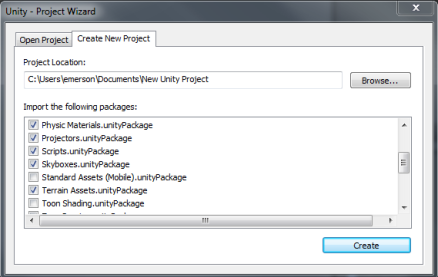
Selecione todos os packages, menos os que são (mobile), estes servem para criar jogos para dispositivos moveis, depois clique em create.
Agora com o projeto criado vá em Terrain/Create Terrain
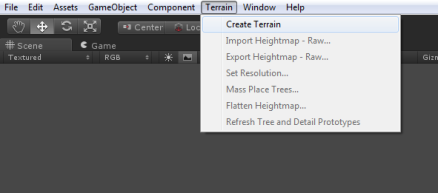
Adicione uma LUZ, vá em GameObject/Create Other/Directional Ligth
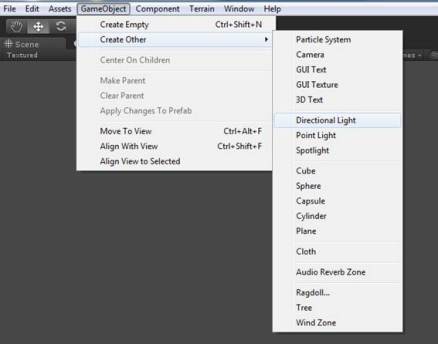
Selecione Directional Light na Janela Hierarchy (caso queira renomear, clique F2 e ENTER para comfirmar) e depois escolha a ferramenta Rotate (atalho:tecla E)
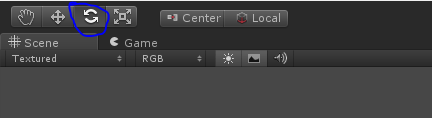
Gire o eixo X(vermelho) até que o terreno seja iluminado, observe que enquanto vc vai mudando o eixo os valores de Rotation na janela Inspector vão mudando, vc pode também mudar diretamente por la.
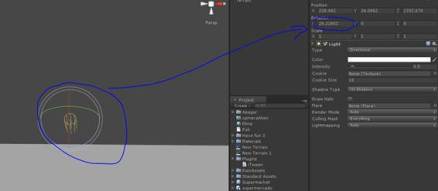
Vamos colocar uma textura no terreno, selecione ele e na janela Inspetor clique no botão que tem um pincel.
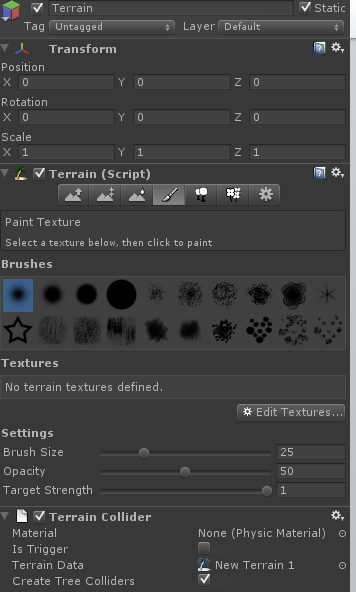
Observando um pouco a imagem acima veja que existem mais botões nesta janela, a primeira da esquerda para direita é para criar montanhas, é fácil, só clicar nela e sair desenhando no terreno, a próxima é para elevar,a outra para suavizar, a de textura que vamos ver agora, depois para adicionar arvores, depois adicionar grama e por último a de configurações,mexa a vontade.
Voltando para a textura, clique em Edit Texture e depois Add Texture, na janela a seguir clique no botão de mira em Splat
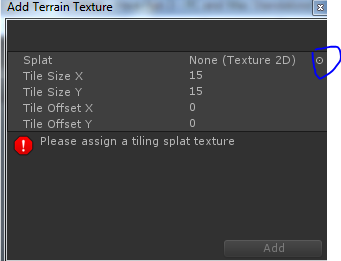
Selecione um textura e depois clique em Add.
O terreno será pintado com esta textura, adicione quantas quiser e vá pintando o terreno,para adicionar texturas externas basta pega-la e arrasta-la para a janela Project.
Para adicionar arvores e gramas siga o mesmo processo.
Para adicionar um Céu ao projeto vá em Edit/render Settings, na janela Inspector você verá a opção de colocar um Skybox Material, arraste um para lá, eles estão na janela Project em Standart Assets/Skyboxes
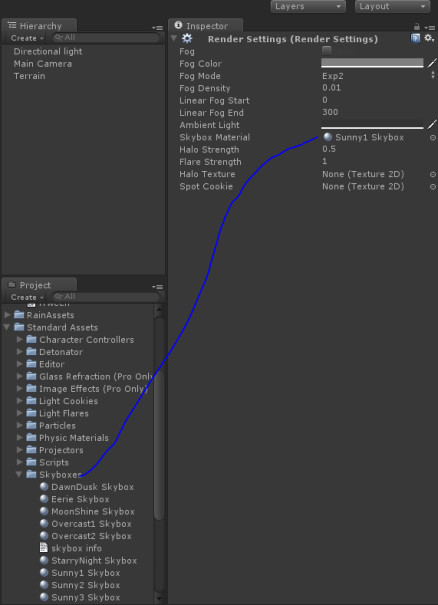
Olha ai minha janela Scene
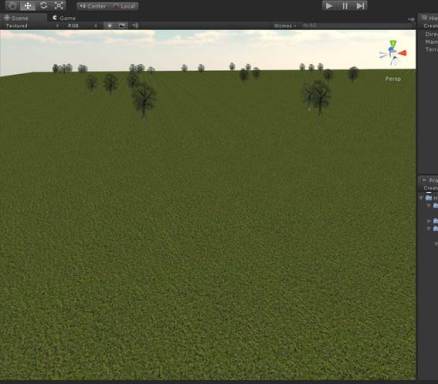
Você pode mover a câmera do Scene com o teclado ou Mouse usando o botão central , para girar use a combinação alt+botão direito do mouse.
Colocando Personagem na cena.
Agora vamos colocar o personagem na cena, como eu disse não vou modelar, vamos usar um personagem que tirei da net, ele pode ser baixado em meu site clique aqui.
Você vai ver que são 2 arquivos, uma imagem e um arquivo fbx, arraste primeiro a imagem para a pasta Project do Unity e depois o fbx, ele estará disponível para colocarmos na cena, mas antes vamos mapear a animação:
Selecione o CharBase no Project, na janela Inspector dessa até Animations, em Split Animation(que deverá estar marcada) clique no + no canto direito.
Fazendo isto você começara a cortar a animação, deixe tudo como na imagem abaixo:
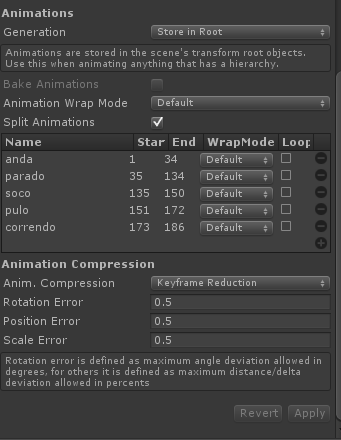
Não esqueça de clicar em Apply para validar tudo.
Arraste ele da janela Project para a janela scene
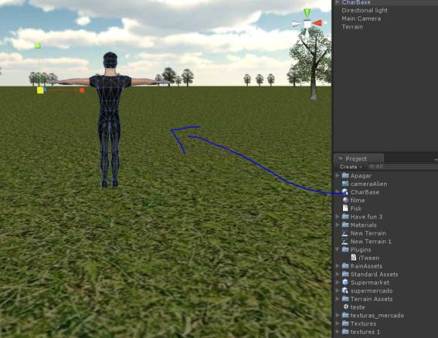
Ele ficara pequeno, use a ferramenta de escala (tecla R) para aumentar seu tamanho.
Vamos fazer a câmera seguir ele, selecione Main Camera em Hierarchy , vá em Component/Camera Control e adicione um Smooth Follow , em Inspector selecione o CharBase da Janel hierarchy até Target do componente, veja abaixo.
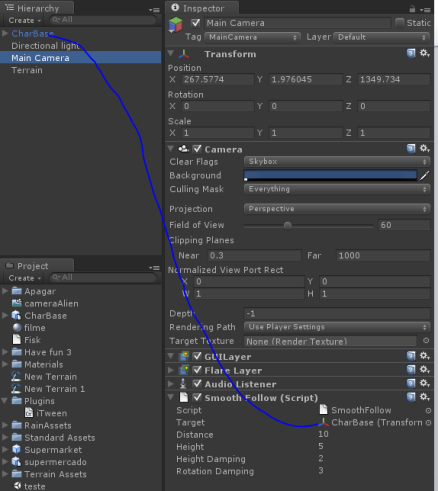
Agora Salve e de um Play
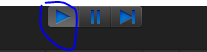
para ver o jogo, observe que a câmera se posiciona suavemente atrás do personagem.
Vamos Programar!!!
Crie um novo arquivo JavaScript, para isto vá em Assets/Creste/javascript, renomeio para anda, de 2 cliques nele para abri-lo no editor, coloque o seguinte código nele e salve.
Agora volte para o Unity e arraste este script para o personagem.
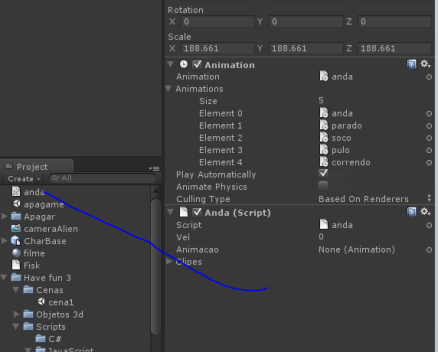
Vamos carregar as variáveis, na variável vel coloque 5, arraste o charBase até o campo Animacao, em Clipes clique na seta e digite 2(de enter) para criar 2 nós de clipes, clique na mira e selecione os clipes parado e anda respectivamente, tudo tem que ficar como a imagem abaixo:
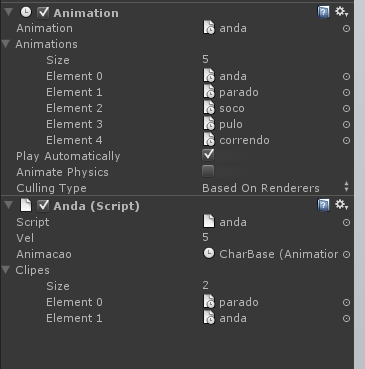
De um Play e teste, perceba que quando você clica é criado um cubo e o personagem vai até este cubo.
bem agora acabou a primeira parte do tutorial, amanha eu posto a parte 2
FONTE: http://eareis.wordpress.com/2011/08/11/criando-jogo-mmorpg-parte-1/
Estarei mostrando neste tutorial como criar um jogo do estilo MMORPG, estaremos abordando vários tópicos, entre eles o movimento, interação e rede online.
Estarei mostrando os fundamentos, não é o alvo de este curso montar um jogo e sim ensinar os princípios, dai para frente você usa sua criatividade.
Usaremos o Unity 3D para fazer os jogos, não modelaremos nada(não é minha área), usaremos modelos prontos achados na net.
Vamos começar!
Primeiramente você deve baixar e instalar o Unity procure o instalador no site www.unity3d.com, baixe e instale, pode ser a versão free.
O terreno.
Para criar um terreno no Unity é simples, quando você abrir o Unity pela primera vez ele vai dar a opção para vc criar um projeto novo como a imagem abaixo mostra.
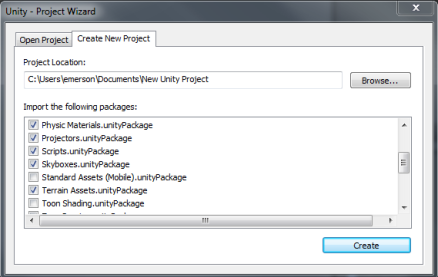
Selecione todos os packages, menos os que são (mobile), estes servem para criar jogos para dispositivos moveis, depois clique em create.
Agora com o projeto criado vá em Terrain/Create Terrain
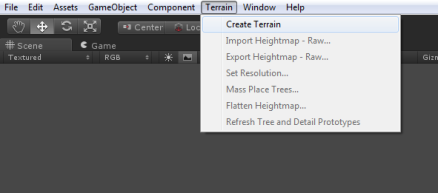
Adicione uma LUZ, vá em GameObject/Create Other/Directional Ligth
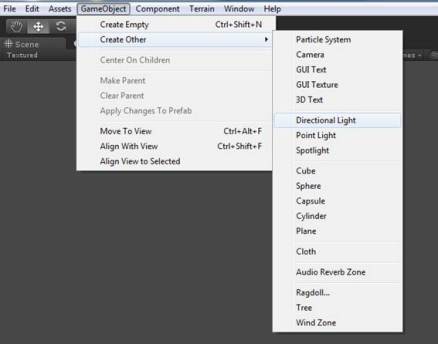
Selecione Directional Light na Janela Hierarchy (caso queira renomear, clique F2 e ENTER para comfirmar) e depois escolha a ferramenta Rotate (atalho:tecla E)
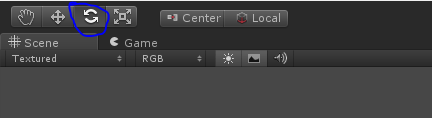
Gire o eixo X(vermelho) até que o terreno seja iluminado, observe que enquanto vc vai mudando o eixo os valores de Rotation na janela Inspector vão mudando, vc pode também mudar diretamente por la.
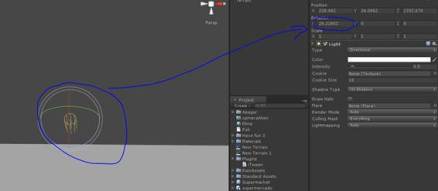
Vamos colocar uma textura no terreno, selecione ele e na janela Inspetor clique no botão que tem um pincel.
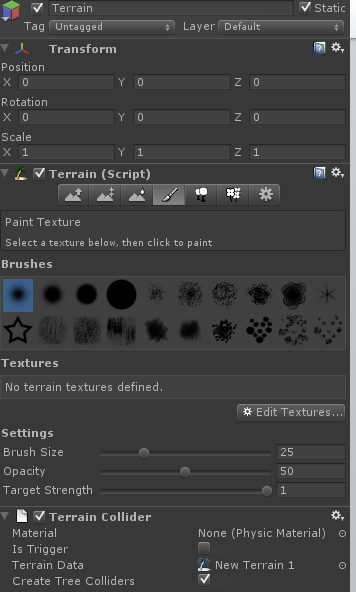
Observando um pouco a imagem acima veja que existem mais botões nesta janela, a primeira da esquerda para direita é para criar montanhas, é fácil, só clicar nela e sair desenhando no terreno, a próxima é para elevar,a outra para suavizar, a de textura que vamos ver agora, depois para adicionar arvores, depois adicionar grama e por último a de configurações,mexa a vontade.
Voltando para a textura, clique em Edit Texture e depois Add Texture, na janela a seguir clique no botão de mira em Splat
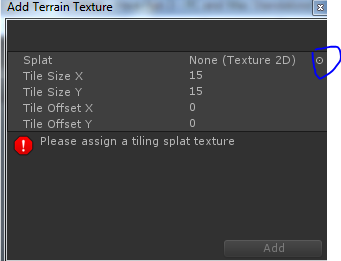
Selecione um textura e depois clique em Add.
O terreno será pintado com esta textura, adicione quantas quiser e vá pintando o terreno,para adicionar texturas externas basta pega-la e arrasta-la para a janela Project.
Para adicionar arvores e gramas siga o mesmo processo.
Para adicionar um Céu ao projeto vá em Edit/render Settings, na janela Inspector você verá a opção de colocar um Skybox Material, arraste um para lá, eles estão na janela Project em Standart Assets/Skyboxes
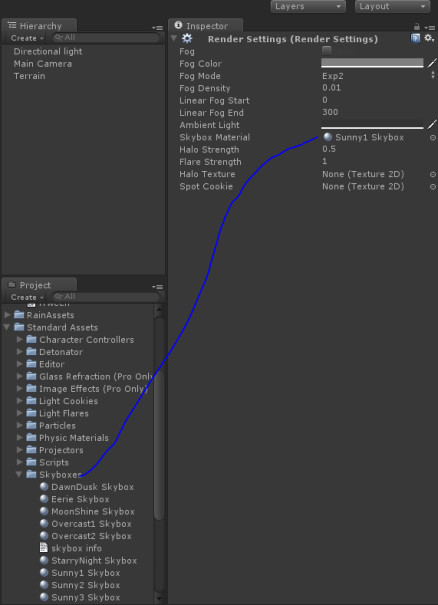
Olha ai minha janela Scene
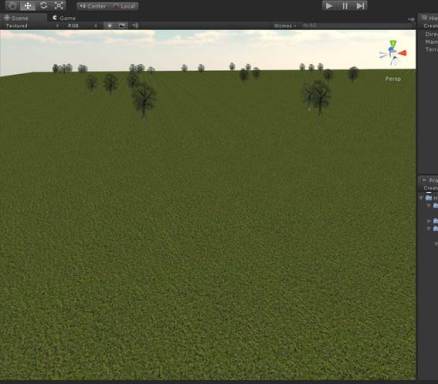
Você pode mover a câmera do Scene com o teclado ou Mouse usando o botão central , para girar use a combinação alt+botão direito do mouse.
Colocando Personagem na cena.
Agora vamos colocar o personagem na cena, como eu disse não vou modelar, vamos usar um personagem que tirei da net, ele pode ser baixado em meu site clique aqui.
Você vai ver que são 2 arquivos, uma imagem e um arquivo fbx, arraste primeiro a imagem para a pasta Project do Unity e depois o fbx, ele estará disponível para colocarmos na cena, mas antes vamos mapear a animação:
Selecione o CharBase no Project, na janela Inspector dessa até Animations, em Split Animation(que deverá estar marcada) clique no + no canto direito.
Fazendo isto você começara a cortar a animação, deixe tudo como na imagem abaixo:
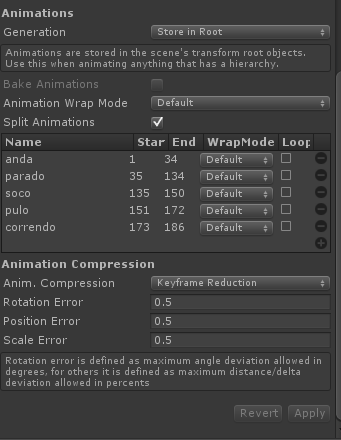
Não esqueça de clicar em Apply para validar tudo.
Arraste ele da janela Project para a janela scene
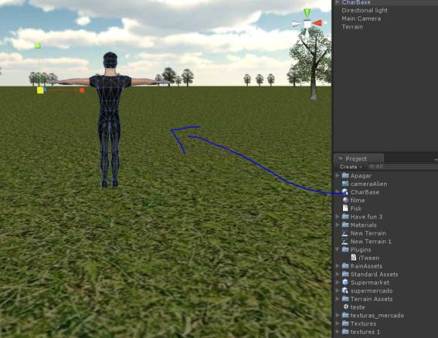
Ele ficara pequeno, use a ferramenta de escala (tecla R) para aumentar seu tamanho.
Vamos fazer a câmera seguir ele, selecione Main Camera em Hierarchy , vá em Component/Camera Control e adicione um Smooth Follow , em Inspector selecione o CharBase da Janel hierarchy até Target do componente, veja abaixo.
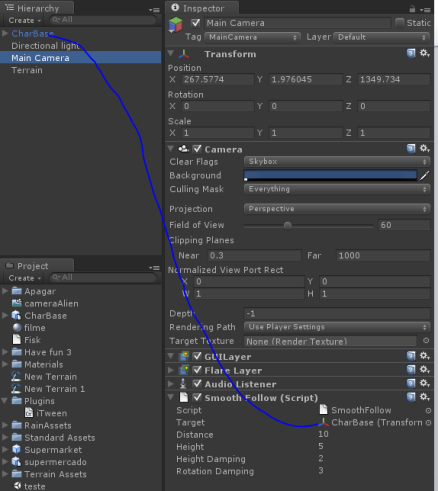
Agora Salve e de um Play
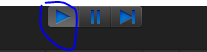
para ver o jogo, observe que a câmera se posiciona suavemente atrás do personagem.
Vamos Programar!!!
Crie um novo arquivo JavaScript, para isto vá em Assets/Creste/javascript, renomeio para anda, de 2 cliques nele para abri-lo no editor, coloque o seguinte código nele e salve.
//****Variaveis****
//Velocidade de movimentaçãp
var vel:int;
//Componente de animação
var Animacao : Animation;
//Clipes de animação
var clipes:AnimationClip[];
//Guarda se ja foi clicado
private var clicado:boolean = false;
private var seta : GameObject;
function Start(){
seta=GameObject.CreatePrimitive(PrimitiveType.Cube);
seta.transform.position = Vector3(0, 0, 0);
http://seta.addComponent(Rigidbody);
}
//Função UPDATE
function Update() {
//if(!seta)return;
//se clicou com botão direito do mouse
if(Input.GetKeyDown(KeyCode.Mouse0))
{
//Cria um plano com a posição do personagem
var playerPlane = new Plane(Vector3.up, transform.position);
//Desenha um ponto entre o personagem e o local clicado
var ray = Camera.main.ScreenPointToRay (Input.mousePosition);
var hitdist = 0.0;
//Seta que foi clicado
clicado = true;
//Verifica se pode se mover e traça o caminho
if (playerPlane.Raycast (ray, hitdist)) {
//Pega pos clicada
var targetPoint = ray.GetPoint(hitdist);
//pega a rotação
targetPosition = ray.GetPoint(hitdist);
var targetRotation = Quaternion.LookRotation(targetPoint - transform.position);
http://seta.rigidbody.velocity = Vector3.zero;
seta.transform.position = Vector3(targetPosition.x,targetPosition.y,targetPosition.z );
//Ajusta rotação do personagem
transform.rotation = targetRotation;
}
}
//Caso o personagem não esteja no ponto clicado ele anda até lá
//print((transform.position - seta.position).magnitude);
if((transform.position - seta.transform.position).magnitude > 2){
transform.Translate(Vector3.forward * ( Time.deltaTime * vel));
//seta animação dele andando
Animacao.clip = clipes[1];
Animacao.Play();
}else{
//seta animação dele parado
Animacao.clip = clipes[0];
Animacao.Play();
}
}
Agora volte para o Unity e arraste este script para o personagem.
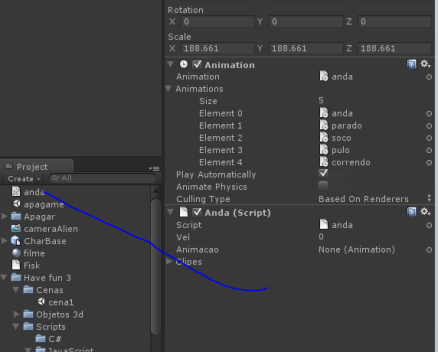
Vamos carregar as variáveis, na variável vel coloque 5, arraste o charBase até o campo Animacao, em Clipes clique na seta e digite 2(de enter) para criar 2 nós de clipes, clique na mira e selecione os clipes parado e anda respectivamente, tudo tem que ficar como a imagem abaixo:
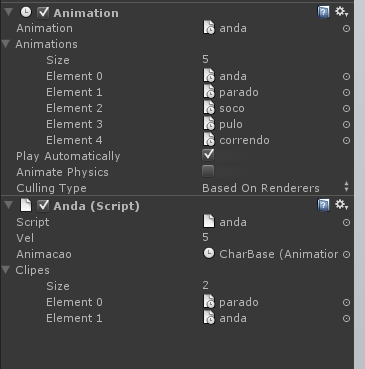
De um Play e teste, perceba que quando você clica é criado um cubo e o personagem vai até este cubo.
bem agora acabou a primeira parte do tutorial, amanha eu posto a parte 2
FONTE: http://eareis.wordpress.com/2011/08/11/criando-jogo-mmorpg-parte-1/
 Fonte...
Fonte...
Cara!! esqueceu de colocar a fonte, de onde foi retirando este tutorial, http://eareis.wordpress.com/2011/08/11/criando-jogo-mmorpg-parte-1/

LeoLinux- Admin

- Mensagens : 60
Reputação : 6
Data de inscrição : 08/07/2012
Idade : 29
 Re: Tutorial MMORPG parte 1
Re: Tutorial MMORPG parte 1
Pronto editei e adicionei a Fonte, nunca se esqueça disto... bom gostei do tópico, porém este tutorial já o conhecia rs..

LeoLinux- Admin

- Mensagens : 60
Reputação : 6
Data de inscrição : 08/07/2012
Idade : 29
 Re: Tutorial MMORPG parte 1
Re: Tutorial MMORPG parte 1
puts me esqueci de colocar a fonte kkk foi mal ^^ eu gostei bastante dele é bem explicador xD
Página 1 de 1
Permissões neste sub-fórum
Não podes responder a tópicos|
|
|



» descontrair o fórum
» Problema com editor de script
» Tutorial MMORPG parte 1
» dúvidas sobre o unity
» Unity traduzido
» Dirigir carro
» Assunto sobre programas e empresas
» Oficina G3 \o/ \o/